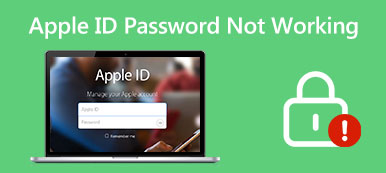Ваш Apple ID — это ключ ко всем сервисам Apple, от iCloud до App Store и iMessage. Более того, это единственный способ активировать новое устройство iOS и синхронизировать данные между продуктами Apple. Если вы забудете свой пароль Apple ID, вы потеряете доступ ко всем этим службам и потеряете полный контроль над своим устройством. В этом руководстве объясняется, как это сделать Идентификатор Apple ID сброс с паролем или без него.

- Часть 1. Почему вам нужно сбросить пароль Apple ID?
- Часть 2. Пошаговое руководство по сбросу пароля Apple ID
- Часть 3. Устранение распространенных проблем при сбросе пароля
- Часть 4. Рекомендации по обеспечению безопасности Apple ID
- Часть 5. Часто задаваемые вопросы о сбросе Apple ID
Часть 1. Почему вам нужно сбросить пароль Apple ID?
Поскольку вход в систему Apple очень важен, вам необходимо создать надежный и запоминающийся пароль. Существует множество причин, по которым вам необходимо сбросить пароль Apple ID. По данным нашего исследования, к основным причинам относятся:
1. Регулярно меняйте пароли из соображений безопасности.
2. Забудьте текущий пароль Apple ID.
3. Подозрение на компрометацию учетной записи или нарушение безопасности.
4. Несовпадение паролей, неправильные ответы на контрольные вопросы, ваши Apple ID не активен, и т.д.
Часть 2. Пошаговое руководство по сбросу пароля Apple ID
Способ 1: как сбросить пароль Apple ID без пароля
Если вы забыли свой пароль или ваш Apple ID заблокирован, вам понадобится мощный инструмент для его сброса. Разблокировка Apeaksoft iOSНапример, позволяет удалить текущий Apple ID с вашего iPhone и создать новый логин без каких-либо ограничений.

4,000,000+ Загрузки
Сбросьте свой Apple ID без номера телефона, пароля или адреса электронной почты.
Предлагайте бонусные функции, такие как удаление пароля с экрана блокировки, Удаление MDM, обход экранного времениИ многое другое.
Совместим практически со всеми моделями iPhone и iPad.
Как сбросить Apple ID, если у вас есть доступ к вашему iPhone
Шаг 1 Установите инструмент удаления Apple ID
Запустите программное обеспечение, если вам нужно сбросить Apple ID без номера телефона. Он доступен для Windows 11/10/8/7 и Mac OS X 10.7 или более поздних версий. Выбирать Удалить Apple ID.

Шаг 2 Подключиться к вашему iPhone
Подключите iPhone к компьютеру с помощью кабеля Lightning и нажмите кнопку Начните кнопка. Если функция «Локатор» отключена, программа немедленно удалит ваш пароль Apple ID. Если функция «Найти меня» включена, продолжайте.

Шаг 3 Удалить Apple ID
На iOS 11.3 или более ранней версии включите iPhone, запустите Настройки приложение, перейдите к Общие, выберите Сброс, и нажмите Сбросить все настройки. Тогда программное обеспечение сделает все остальное.
В iOS 11.4 или новее введите 0000 и нажмите подтвердить, проверьте информацию о своем iPhone и нажмите Начните чтобы скачать прошивку. Далее введите 0000 еще раз и нажмите Отпереть чтобы удалить пароль Apple ID.

Способ 2: как сбросить пароль Apple ID с помощью двухфакторной аутентификации
Если вы просто меняете пароли и настроили двухфакторную аутентификацию, вы можете сбросить Apple ID напрямую на своем iPhone или компьютере Mac. Таким образом, ваши данные на вашем устройстве не будут прерываться. Имейте в виду, что если вы включили функцию «Локатор», во время этого процесса вам будет предложено ввести пароль Apple ID. Поэтому этот способ подойдет только в том случае, если на вашем устройстве отключена функция «Локатор».
Шаг 1 Откройте приложение Настройки приложение и нажмите на свой профиль на iPhone. На Mac нажмите кнопку Apple Меню, выберите Системные настройкии нажмите Apple ID .
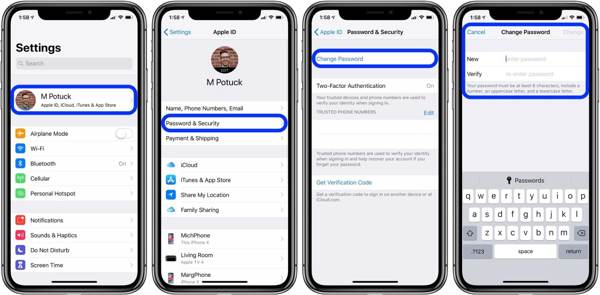
Шаг 2 Затем выберите Пароль и безопасность or Вход и безопасностьи коснитесь или щелкните Пароль для входа на экран сброса Apple ID.
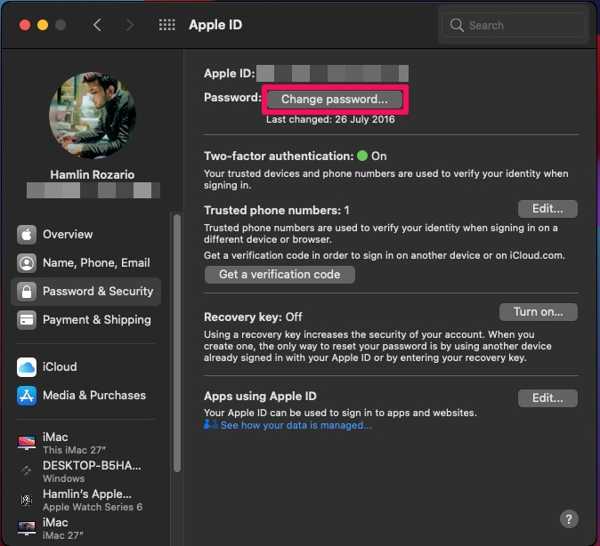
Шаг 3 Введите пароль iPhone или пароль Mac от учетной записи администратора.
Шаг 4 Затем введите новый пароль, введите его еще раз и коснитесь или щелкните Изменить.
Способ 3: как сбросить пароль Apple ID онлайн
Чтобы помочь пользователям сбросить пароли Apple ID, Apple выпустила сайт. Вы можете подтвердить свое право собственности и установить новый пароль для входа в Apple. Этот способ доступен независимо от того, включена ли у вас двухфакторная аутентификация или нет.
Шаг 1 Откройте iforgot.apple.com в веб-браузере, введите адрес электронной почты своего Apple ID, введите символы с изображения и нажмите Продолжить.
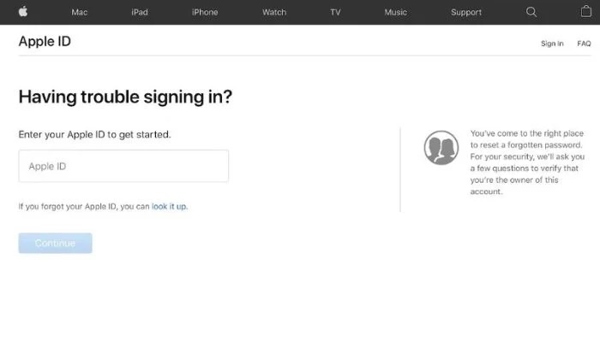
Шаг 2 Введите связанный номер телефона и нажмите Продолжить. Затем вам будет предложено подтвердить право собственности в зависимости от вашей ситуации:
Если двухфакторная аутентификация включена, выберите доверенное устройство. Затем нажмите Разрешить на Сброс пароля сообщение на устройстве и сбросьте пароль Apple ID.

Если вы используете двухэтапную аутентификацию, введите код восстановления и нажмите Продолжить. Затем выберите доверенное устройство и сбросьте пароль.
Если у вас нет каких-либо мер безопасности, выберите Получить по электронной почте чтобы сбросить пароль Apple ID по электронной почте. Или выберите Ответить на вопросы безопасности и следуйте инструкциям, чтобы войти на страницу сброса пароля.
Способ 4: как сбросить пароль Apple ID на другом устройстве iOS
Приложение Apple Support — это бесплатное приложение, которое помогает вам получить доступ к решениям для продуктов и услуг Apple, включая удаленный сброс пароля Apple ID. Это означает, что вы можете выполнить работу, не обращаясь к своему iPhone или Mac.

Шаг 1 Установите приложение Apple Support на iPhone вашего друга.
Шаг 2 Перейдите на сайт Продукция вкладку и коснитесь Apple ID ссылка под Другие продукты .
Шаг 3 Нажмите Забыли пароль Apple ID, и выберите Свяжитесь с нами, Нажмите Другой Apple ID, и нажмите Продолжить.
Шаг 4 Затем введите свой Apple ID и доверенный номер телефона. Следуйте инструкциям и сбросьте пароль Apple ID.
Часть 3. Устранение распространенных проблем при сбросе пароля
Проблема 1: невозможно получить доступ к странице учетной записи Apple ID
Решения:
• Убедитесь, что вы используете правильный адрес электронной почты Apple ID.
• Закройте и снова откройте браузер, а затем снова посетите страницу учетной записи Apple ID.
• Отключите VPN, если вы его используете.
• Проверьте состояние серверов Apple и убедитесь, что все работают.
Проблема 2. Невозможно получить электронное письмо для сброса пароля.
Решения:
• Проверьте свой адрес электронной почты и убедитесь, что он правильный.
• Перейдите на правильный адрес электронной почты. Это должен быть либо ваш основной адрес электронной почты Apple ID, либо второй адрес электронной почты.
• Если вы не можете найти электронное письмо для сброса Apple ID в своем почтовом ящике, проверьте его в других папках.
• Сбросьте электронное письмо для сброса.
Проблема 3: Как правильно отвечать на контрольные вопросы
Решение:
При сбросе пароля Apple ID вам необходимо ответить на один или несколько секретных вопросов.
Если вы забыли ответы, настройте двухфакторную аутентификацию.
Проблема 4. Проблема с двухфакторной аутентификацией
Решения:
• Для двухфакторной аутентификации требуется надежный продукт Apple для подтверждения вашего права собственности. Если у вас есть только одно устройство Apple или ваше устройство Apple находится далеко от вас, завершить проверку сложно.
• Для iOS 15 и более поздних версий вместо этого можно использовать контакт для восстановления учетной записи.
Часть 4. Рекомендации по обеспечению безопасности Apple ID
Чтобы обеспечить безопасность вашего Apple ID, Apple ввела несколько мер. Однако не все их понимают. Согласно нашему исследованию, лучшие методы повышения безопасности вашего Apple ID включают в себя:
1. Включите двухфакторную аутентификацию.
2. Используйте надежный и запоминающийся пароль Apple ID.
3. Регулярно меняйте и обновляйте свой пароль.
4. Найдите значок замка при доступе к странице учетной записи Apple ID в браузере.
5. Избегайте распространенных ошибок при использовании паролей.
6. Избегайте фишинга. Не нажимайте на ссылки в подозрительных электронных письмах или SMS.
Часть 5. Часто задаваемые вопросы о сбросе Apple ID
Могу ли я удалить свой Apple ID и создать новый?
Да, вы можете деактивировать и удалить свой текущий Apple ID и создать новый с другим адресом электронной почты.
Что произойдет, если вы не сможете сбросить свой Apple ID?
Если вы включили двухфакторную аутентификацию и не можете сбросить пароль, вы сможете восстановить доступ после периода ожидания восстановления учетной записи.
Сколько раз вы можете сбросить свой Apple ID?
Вы можете сбрасывать свой пароль столько раз, сколько пожелаете, но один адрес электронной почты, связанный с Apple ID, нельзя использовать в течение одного года.
Заключение
В этом руководстве объясняется, как сбросить пароль Apple ID на вашем iPhone, Mac или iforgot.apple.com. Кроме того, мы предоставили дополнительную информацию для защиты вашего входа в Apple ID в будущем. Разблокировка Apeaksoft iOS это самый простой способ сбросить пароль без каких-либо ограничений. Если у вас есть другие вопросы, запишите их ниже.